Как очистить диск от записей. Как почистить cd-dvd привод пк, оптические диски
DVD-диск - очень удобный источник хранения информации. Также на DVD-диск и можно перезаписывать информацию неоднократно. Правда для этого требуется пишущий DVD-привод и соответствующий формат диск ов, поскольку не на все DVD-диск и можно записывать информацию многократно. Диски, на которые можно записывать информацию, а затем стирать ее, имеют формат RW. После того как информация стирается, на этот диск можно записать новую информацию.
Вам понадобится
- Компьютер, DVD-диск, программа Ahead Nero, доступ в интернет
Инструкция
Для того, чтобы стирать информацию с DVD-RW диск ов, у вас должен быть привод, который поддерживает запись информации на диск и (DVD+/-RW). Также для удаления информации с диск ов потребуется специальная программа. На сегодня самой удобной, понятной и функциональной программой является Ahead Nero. Скачайте это приложение и установите на свой компьютер.
После установки Ahead Nero перезагрузите компьютер и запустите приложение. После этого в верхнем окне программы нужно выбрать формат диск ов, с которыми она будет работать. Для этого нажмите по стрелочке в верхнем окне программы. Из предложенных вариантов выберите CD/DVD. В таком случае вам не придется переключаться между разными форматами диск ов.
Теперь внимательно изучите интерфейс программы. Всего доступны шесть главных параметров. Но, нажимая на один из них, открывается окно с дополнительными командами. Выберите параметр «Дополнительно» (самый крайний с правой стороны). Появятся дополнительные параметры этой команды. Теперь вставьте в ваш оптический привод DVD-RW диск , который нужно очистить. Подождите, пока диск раскрутится. Если сработал автозапуск диск а, закройте его.
Теперь выберите функцию «Очистить DVD». Появится окно с предупреждением, что этот процесс уничтожит всю информацию на DVD-RW диск е. Нажмите ОК, после чего начнется процесс очистки диск а. Не извлекайте его из оптического привода до завершения операции очистки, так как это может привести к выходу из строя DVD диск а и в дальнейшем к невозможности записи информации на него.
По завершению процесса очистки вы будете проинформированы об этом в окне программы. Теперь DVD-диск полностью очищен, и на него опять можно записывать и удалять информацию, причем делать это вы можете неоднократно.
Добрый день! Нередко комплектующие любимого компьютера дают сбой от грязи, толстым слоем налипающей на них еще с момента покупки. К примеру, решив однажды очистить привод, вы удивитесь, насколько же сильно ему была нужна чистка и как много грязи и пыли наносят обычные cd и dvd диски. Поэтому, несмотря на кажущуюся сложность процедуры, ее придется проводить хотя бы раз в несколько лет, иначе с компонентом можете попрощаться.
В каких случаях нужно чистить dvd привод компьютера или ноутбука
 Давным-давно, когда на компьютерах стоял еще примитивный сидиром, он читал все диски очень медленно, поэтому на загрузку любимой игры уходило несколько часов, если не больше. Сейчас, когда у каждого уважающего себя человека стоит полноценный оптический привод, таких проблем практически не возникает.
Давным-давно, когда на компьютерах стоял еще примитивный сидиром, он читал все диски очень медленно, поэтому на загрузку любимой игры уходило несколько часов, если не больше. Сейчас, когда у каждого уважающего себя человека стоит полноценный оптический привод, таких проблем практически не возникает.
Но все же иногда компьютер начинает подвисать, не распознавая новые диски или слишком долго сканируя их. Такие тормозы могут быть симптомами двух «заболеваний»: поломки привода или его загрязнения. И если первое нужно устранять в сервисном центре, со вторым справится любой обыватель!
Как почистить двд привод на компьютере или ноутбуке
Во многих случаях вам не понадобится полноценная чистка лазера: чаще всего достаточно просто стряхнуть пыль с магнитной головки и датчика, отвечающего за открытие и закрытие оптического привода. Для этого достаточно и простой протирки. Поэтому самым сложным в процессе станет разбор.

Для очистки вам понадобится:
- Баллон со сжатым воздухом (можно заменить пылесосом, но с осторожностью).
- Ватные палочки.
- Зубочистки и вата (за неимением палочек).
Для начала бережно продуйте компонент, используя баллончик. После этого удалите оставшуюся пыль в труднодоступных местах при помощи ватки, намотанной на зубочистку, или палочки. Если же сала и жира скопилось слишком много, нанесите на нее несколько капель спирта или любого другого дезинфицирующего средства.
Особенности чистки головки привода ноутбука и компьютера
Но самой сложной процедурой считается чистка линзы привода ― этот хрупкий механизм наряду с магнитной головкой очень просто повреждается, что ведет к полному отказу привода. Поэтому будьте очень аккуратными, иначе не сможете пользоваться своим устройством ― оно просто выйдет из строя.
Возьмите ватную палочку или какую-то небольшую тряпочку, но обязательно чистую и желательно стерильную. Немного смочите ее в медицинском спирте (обязательно чистом, без примесей) и аккуратно протрите головку. Не давите на нее и не пытайтесь с силой оттереть какие-то пятна. Любой развод ― и компонент уже сломан.

Особенности чистки blu ray приводов
 Всеобщая уборка компа доходит и до владельцев современных оптических приводов, способных читать даже маленькие диски с высочайшим качеством воспроизведения. Но с приводами типа blu ray следует быть максимально осторожными, ведь любой современный механизм отличается небывалой хрупкостью.
Всеобщая уборка компа доходит и до владельцев современных оптических приводов, способных читать даже маленькие диски с высочайшим качеством воспроизведения. Но с приводами типа blu ray следует быть максимально осторожными, ведь любой современный механизм отличается небывалой хрупкостью.
Для процедуры лучше выбрать чистейший медицинский спирт, который продается в аптеках. Любые, даже самые незначительные примеси, принесут гарантированную смерть хрупкому устройству.
Учтите, что они состоят из более мелких деталей, поэтому действовать вам придется более скрупулезно. В остальном алгоритм остается таким же.
Что такое диск для очистки cd dvd привода и как им пользоваться
Но далеко не каждый человек способен правильно отсоединить привод от компьютера или ноутбука, а потом еще и поставить его на свое место. Многим проще купить болванку, которая все сделает за вас. И рынок действительно изобилует такими предложениями.
Специальный чистящий диск действительно способен очистить линзу от пыли и грязи. Выглядит он как обычная болванка, но сконструирован особым образом. При помощи щеточки, идущей с ним в комплекте, необходимо нанести немного моющего средства на поверхность. Позже, когда магнитная головка начнет считывать диск, она автоматически очистится от грязи.
Где купить чистящий диск для чистки приводов
Купить так называемый «clean disk» можно в специализированных компьютерных магазинах. Но, поскольку он не слишком востребован из-за своей цены, лучше поищите подобные вещи не в розничных, а в сетевых лавках. Там приспособление точно найдется.
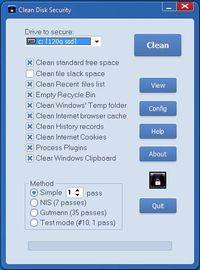 Что за программа для очистки дисков dvd rw - обзор
Что за программа для очистки дисков dvd rw - обзор
Но многим людям мало даже этого. Они думают, что для очистки cd rom можно просто скачать особую программу. На самом же деле подобный софт предназначен не для привода, а для самих дисков. Он способен по нажатию пары кнопок полностью отформатировать информацию на носителе, избавляя вас от необходимости удалять их вручную.
Можно ли выполнить очистку привода xbox 360
Свои вопросы есть и у владельцев консолей, ведь приводы на них также быстро загрязняются. Но, в отличие от владельцев ПК, разобрав устройство, консольщики потеряют возможность обслуживания в сервисном центре. Готовы рискнуть? Тогда посмотрите видео, чтобы понять, как работать с консолями, и начинайте. Алгоритм очистки будет аналогичным.
Выводы
Старайтесь делать все максимально аккуратно. Обязательно отсоединяйте компьютер от сети, чтобы не получить удар электрическим током. Не применяйте физической силы. В этом случае вся чистка пройдет быстро и без последствий.
Видеообзор
Здравствуйте дорогие друзья, сегодня я покажу лучшую программу для записи дисков ! Не то чтобы она лучшая во всем, она лучшая по простоте во всех смыслах этого слова!
Самая простая программа для записи дисков
На самом деле эта программа не такая функциональная, но она умеет делать самое главное, а это:
- Запись, CD-DVD-R, CD-DVD-RW дисков;
- Очистка дисков;
- И запись образов на диск.
Я считаю, это круто для такой маленькой программы. А самое главное она бесплатна и её не нужно устанавливать, она всегда может быть под рукой, на флешке.
Выбираем что нужно сделать, ну объяснений не требует…
- Записать новый CD\DVD — для записи дисков
- Продолжить CD\DVD — Продолжает начатый проект или продолжает предыдущий
- Очистить RW-диск — очистка перезаписываемого диска
- Подготовить ISO-образ — тут вы можете сами создать образ iso, выбрав необходимые вам файлы. Или захотите упаковать редко используемые файлы в один.
- Записать ICO образ на диск — Записываем готовый или вашь ICO образ. Кстати с помощью другой программы если есть необходимость вы можете .
- И наконец получить информацию , вы можете получить информацию о записываемом диске.
Как записать диск?
Обычными средствами, я рассказывал в предыдущей статье, а в этой посмотрим как записать диск с помощью простой программы. Допустим мы выбрали записать диск.
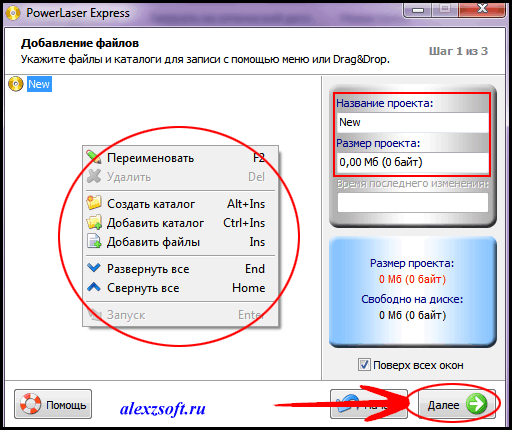
Для начала выбираем что записывать, добавляем файлы или папки с компьютера, потом справа выбираем имя диска, лучше конечно писать английскими буквами, чтобы диск везде читался.
Самое главное соблюдаем размер диска CD (700 мб) и DVD (4,7 гб), иначе диск не запишется, нажимаем далее.
![]()
Тут выбираем скорость, чем ниже тем лучше.
Имя диска, остальное по вашему желанию. А так же программа умеет записывать загрузочные диски.
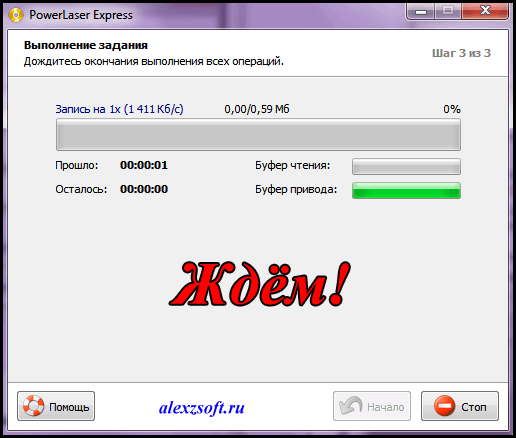
Ждем пока диск запишется. Ничего не отменяем, иначе можете испортить диск.
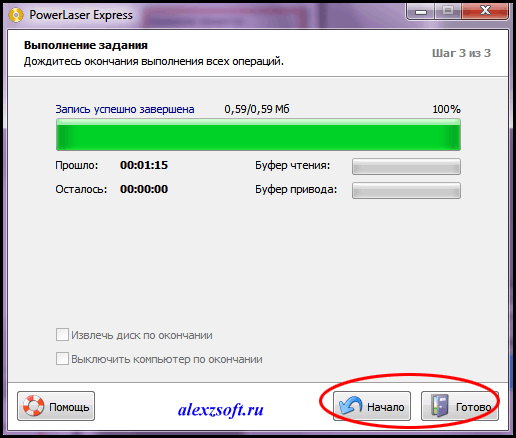
Все, диск успешно записан, теперь вы можете выйти нажав готово или нажать в начало и произвести другие действия с программой.
Теперь самое главное, скачиваем эту маленькую программу для записи дисков бесплатно и пользуемся где угодно.
 На этом все, удачных записей дисков
🙂
На этом все, удачных записей дисков
🙂








.png)
